win7에서 programdata 폴더를 찾을 수 없는 문제를 해결하는 방법_컴퓨터가 programdata 폴더를 찾을 수 없는 문제를 해결하는 방법
- PHPz앞으로
- 2024-04-24 11:43:31583검색
많은 Windows 사용자에게 "ProgramData" 폴더를 찾을 수 없는 것은 일반적인 문제입니다. 이 폴더는 응용 프로그램 및 사용자 프로필을 저장하는 데 필요한 구성 요소이며 폴더가 없으면 시스템의 정상적인 작동에 영향을 미칩니다. 이 문서에서는 이 문제의 잠재적인 원인을 살펴보고 "ProgramData" 폴더를 찾고 복원하는 데 도움이 되는 단계별 가이드를 제공합니다.
1. [컴퓨터]를 열고 경로 표시줄 아래에 [정리] 옵션이 표시됩니다. 그림과 같이:

2. [정리] 버튼을 클릭하고 드롭다운 항목에서 [폴더 및 검색 옵션]을 선택합니다. 그림과 같이:
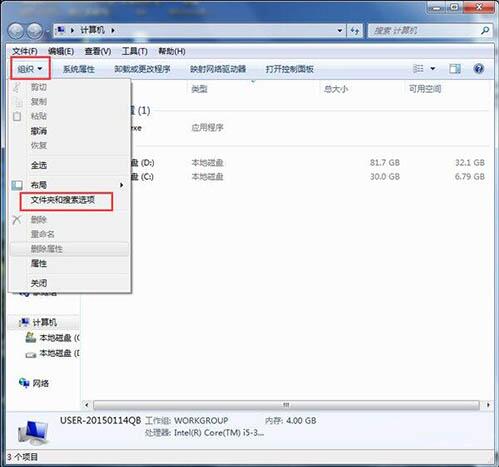
3. 새 팝업 창에서 [보기] 탭을 선택합니다. 그림과 같이:

4. 이 탭에서 [숨겨진 파일 및 폴더]를 찾아 [숨김 파일, 폴더 및 드라이브 표시]로 설정하세요. 그림과 같이:

5. [적용] 및 [확인]을 선택하여 수정된 내용을 저장합니다.
6. 이때 C드라이브의 루트 디렉터리를 찾으면 ProgramData 폴더가 나옵니다! 그림과 같이:
7. ProgramData 폴더를 열면 그 안에 포함된 특정 콘텐츠를 볼 수 있습니다. 그림에 표시된 대로:
win7 컴퓨터에서 프로그램 데이터 폴더를 찾을 수 없는 문제에 대한 해결책은 여기에서 자세히 공유됩니다. 사용자가 컴퓨터를 사용할 때 동일한 문제가 발생하면 위의 방법에 따라 작동할 수 있습니다. , 이 튜토리얼이 모든 사람에게 도움이 되기를 바랍니다.
위 내용은 win7에서 programdata 폴더를 찾을 수 없는 문제를 해결하는 방법_컴퓨터가 programdata 폴더를 찾을 수 없는 문제를 해결하는 방법의 상세 내용입니다. 자세한 내용은 PHP 중국어 웹사이트의 기타 관련 기사를 참조하세요!

